序文
mysql環境をインストールすることは、私は本当に初心者であり、構成する際の落とし穴です。幸いなことに、インターネット上には同様のチュートリアルがたくさんあります。また、環境を構成するときに他の人の経験もたくさん読んでいます。それらのどれも私の状況に完全に一致していません、そして私はここから少しそしてそこから少し学び、そして最終的にそれを正しくしました。ここに記録すれば、次回は直接メモを読むことができます。
経験を要約すると、問題を恐れたり、あきらめたりしないでください。エラーメッセージがある限り、Baiduに移動します。他の人の経験を見てください、あなたを助ける誰かの記事には常にいくつかの言葉があります。チュートリアルがたくさんあることを知っているのに、このブログを書きたいのはこのためです。
さらに、navcatをインストールするか、mysqlをインストールします。以前、navcat、Khanをインストールしても問題ないと思いました。

テキスト
公式ウェブサイトダウンロードmysql
https://dev.mysql.com/downloads/mysql/
公式ウェブサイトwindows-64ビットは無料インストールバージョンしか見つかりませんでした。私は本当に無料インストールを使いたくありません。たくさんのファイルをダウンロードした後、それはとても使いにくいと感じます。

ファイルをダウンロードしたら、解凍します。便宜上、フォルダの名前を変更しました。元のファイル名に特殊文字が含まれているためインストールに失敗したというチュートリアルを見ましたが、とにかく簡単にするために変更してください。名前は重要ではありません。
binディレクトリに新しいmy.iniファイルを作成します
ルートディレクトリに新しいチュートリアルを作成するというチュートリアルもありますが、とにかく成功しませんでした。
データファイルは最初は存在しません。後でコマンドを入力すると自動的に生成されます。自分で作成しないでください。

my.iniファイルの内容、パスアドレスは、実際には二重引用符で囲む必要はありません。すばらしいです。
[mysqld]
#3306ポートを設定
ポート= 3306
#mysqlインストールディレクトリを設定します
basedir = C:mysql
#mysqlデータベースデータのストレージディレクトリを設定します
datadir = C:mysql \ data
#許可される接続の最大数
max_connections = 200
#サーバーで使用される文字セットは、デフォルトで8ビットエンコーディングのlatin1文字セットになります。
文字セットサーバー= utf8
#新しいテーブルを作成するときに使用されるデフォルトのストレージエンジン
default-storage-engine = INNODB
[mysql]
#mysqlクライアントのデフォルトの文字セットを設定します
default-character-set = utf8
環境変数を構成する
これは構成する必要があるようですが、コンピュータープログラム管理にmysqlスタートアップサービスが表示されません。構成後にコンピューターを再起動する必要がありますか?とにかく、構成環境は常に失敗するため、コンピューターは数回再起動しました。
環境変数を構成するには、mysqlbinパスを既存のパスに追加します。削除ではなく、最後に追加されることに注意してください。
C:\ mysql \ bin
Computer = "Properties =" Advanced = "セミコロンで区切って環境変数を構成します。
入力後、[OK]、[OK]の順にクリックする必要があります。そうしないと、保存されない場合があります。

binフォルダーで、Shiftキーとマウスの右ボタンを押してコマンドウィンドウを開きます。いくつかのチュートリアルは管理者として実行するように言っています、私はいつもこのようにそれを開きました、そして私も管理者でなければなりません。
すべてのコマンドはbinの下で実行されることに注意してください。
mysql構成キー操作
順序を間違えることはできません
1.mysqldをダウンロードします
mysqld -install
2.mysqldの初期化
mysqld –初期化
3.データファイルを生成すると、初期ログイン用のランダムパスワードがコマンドラインに表示されます。my.iniファイルはbinの下にのみ配置でき、binの下とルートディレクトリの両方に同時に配置することはできません。
mysqld --initialize --user = root --console
4.mysqlを起動します
ネットスタートmysql
5.mysqlにログインします
mysql -u root -p
6.パスワードを変更します
'123456'で識別されるユーザー 'root' @ 'localhost'を変更します。
総括する
1.通常、mysqld -installは失敗しません。失敗しても問題ありません。プロンプトが表示されたエラーメッセージに従って、Baiduにアクセスしてください。複数回実行してもかまいませんが、せいぜいインストールを促すメッセージが表示されます。でも、ふりをして削除したいのですが、削除されない場合があります。mysqlファイルの場所を常に変更する必要はありません。インストールは失敗します。パスに中国語が含まれていない限り、mysqlが配置されている場所は関係ありません。
2. mysqld -initializeの初期化は何もないようです。せいぜい後でパスワードをリセットし、新しいランダムパスワードにリセットするようです。
3. mysqld --initialize --user = root--console非常に多くのピットがあります。my.iniをルートディレクトリに置くかbinフォルダに置くかにかかわらず、最初の落とし穴は、この文の書き方が異なります。2番目のピットであるデータフォルダは、それ自体では作成できません。データが失敗した場合は、一度削除する必要があります。私が現在書いているこのチュートリアルのシーケンスは、このステップの失敗を回避するために最善を尽くすことです。もちろん、binの下のmysql.exeをダブルクリックすると、不足している.dllファイルがあることを示すプロンプトが表示されます。mysqlを再度ダウンロードすることをお勧めします。実際、コンピューターに.dllファイルがないことを確認するメッセージが表示されます。ダウンロードする対応するファイル。この点は、コンピュータが、削除したいことを理解しておらず、嫌いなファイルやプログラムを管理している場合、それを許容できること、おそらくいつでも使用できることを改めて思い出させてくれます。3番目のピットであるmy.iniのファイルパスは、間違えないように注意してください。4つ目の落とし穴は、自動生成されたランダムパスワードについてですが、データファイルではコマンドラインに直接表示すると言われています。
4. Net start mysqlもこのステップで開始できない場合があります。エラーメッセージに従って、理由を見つけてください。
5. mysql -u root -pがログインに失敗します。おそらく、パスワードが間違っています。
6.「123456」で識別されるユーザー「root」@「localhost」を変更します。パスワードを変更するための2つの異なる構文文もあります。これが機能しない場合は、変更してください。
次の図は、成功したデータベース構成のスクリーンショットです。私は以前に何度も失敗しました、そして最後のものは次の成功のスクリーンショットです。急いでウィンドウを閉じないでください。後でnavcatを使用することもあります。

mysqlが起動しているかどうかを確認します
コンピューター= "右クリック="管理
環境変数パスが設定されていない場合、MySQLサービスがここに見つからない可能性があります。

navcatはデータベースに接続します
接続エラーが報告され、適切なチュートリアルがオンラインで見つかりました。

ステップ1:MySQLコマンドモードを開き、パスワードを123456に設定します
次のコマンドを入力します。ALTERUSER'root '@' localhost 'IDENTIFIED BY' 123456 'PASSWORD EXPIRE NEVER;
ステップ2:暗号化方式を変更する
次のコマンドを入力します。ALTERUSER'root '@' localhost 'IDENTIFIED WITH mysql_native_password BY' 123456 ';
最後に:更新して有効にします
次のコマンドを入力します:FLUSH PRIVILEGES;
次に、Navicatを使用してMySQLに再度接続します。
実行した手順を実行してから、上記のコマンドを書き留めないでください。幸い、前のコマンドは閉じられていません。
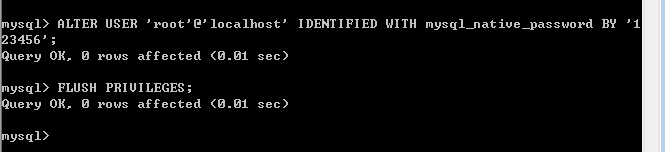
navcatをもう一度確認すると、接続は成功しています。
多くのデフォルトテーブルがあることがわかります。

心配する必要はありません。自分でデータベースを作成するだけです。
